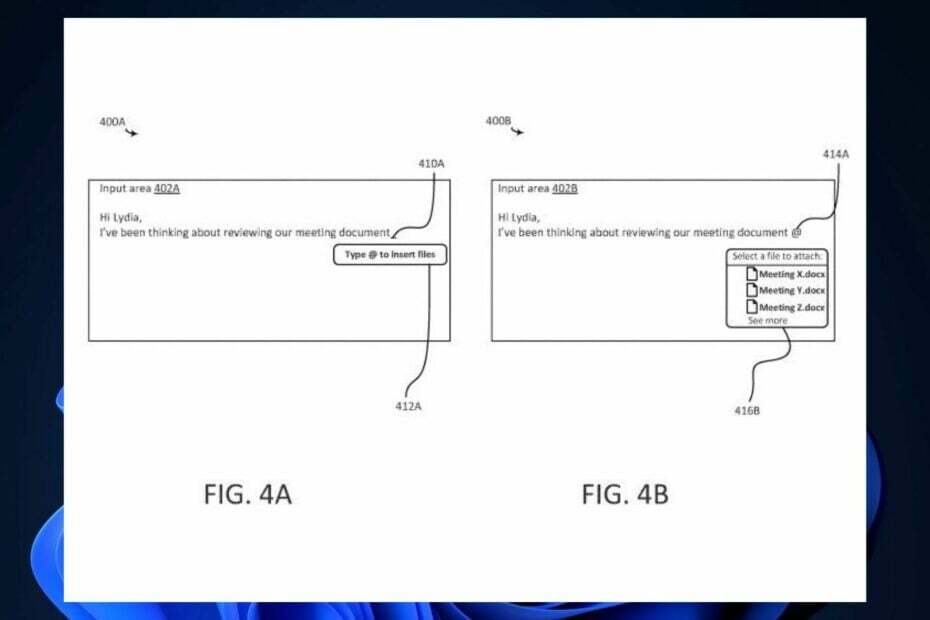Το TagSpaces μπορεί να σας βοηθήσει να οργανώσετε όλα τα αρχεία στον υπολογιστή σας με Windows
- Το TagSpaces είναι ένα λογισμικό εκτός σύνδεσης που θα σας βοηθήσει να οργανώσετε όλα τα αρχεία στον υπολογιστή σας χρησιμοποιώντας ετικέτες, περιγραφές και άλλα.
- Το εργαλείο έχει μια πολύ σύγχρονη και διαισθητική διεπαφή που μπορεί να χρησιμοποιηθεί από οποιονδήποτε χωρίς καμία εκπαίδευση.
- Σημειώστε ότι η εφαρμογή διαθέτει επίσης μια ενσωματωμένη δυνατότητα λήψης σημειώσεων που μπορεί να χρησιμοποιηθεί για οποιονδήποτε σκοπό, ακόμη και για το σχολείο.

Μερικές φορές, ούτε η λειτουργία Αναζήτηση στον υπολογιστή σας δεν μπορεί να βρει το αρχείο που αναζητάτε, αν και είστε βέβαιοι ότι το έχετε. Ένα εργαλείο που ονομάζεται TagSpaces μπορεί να σας βοηθήσει να οργανώσετε όλα τα αρχεία σας χρησιμοποιώντας πολλά κριτήρια, διασφαλίζοντας ότι δεν θα χάσετε ποτέ ξανά ένα αρχείο.
Το TagSpaces είναι μια εφαρμογή εκτός σύνδεσης για τον υπολογιστή σας που σας βοηθά να οργανώσετε όλα τα αρχεία σας στον υπολογιστή σας χρησιμοποιώντας ετικέτες, σχολιασμούς, μικρογραφίες, περιγραφές και πολλά άλλα.
Επιπλέον, το εργαλείο μπορεί να χρησιμοποιηθεί για τη λήψη σημειώσεων όπως το Evernote ή το Notion. Μπορείτε να το κάνετε αυτό χρησιμοποιώντας markdown, HTML και απλό κείμενο με οποιοδήποτε πρόγραμμα επεξεργασίας κειμένου WYSIWYG.
Το TagSpaces είναι σαν ένα πρόγραμμα περιήγησης για αρχεία όπου μπορείτε να ανοίξετε τις φωτογραφίες ή τα βίντεό σας, να κάνετε προεπισκόπηση και να οργανώσετε έγγραφα, υπολογιστικά φύλλα ή σαρώσεις, να ακούσετε μουσική, να οργανώσετε τη βιβλιοθήκη eBook σας και πολλά άλλα.
Η εφαρμογή έχει μια δωρεάν, περιορισμένη έκδοση, αλλά εάν επιλέξετε την έκδοση Pro, θα μπορείτε να προσθέσετε geo-tag τα αρχεία και οι φάκελοί σας σε έναν ψηφιακό χάρτη, αντιπροσωπεύουν οποιονδήποτε φάκελο με υποφακέλους ως πίνακα Kanban και περισσότερο.
Το πιο σημαντικό είναι ότι μπορείτε να χρησιμοποιήσετε το TagSpaces σε Windows, macOS, Linux και Android, με την ίδια ολοκληρωμένη διεπαφή.
Έχουμε δοκιμάσει το TagSpaces για εσάς και σε αυτό το άρθρο ανασκόπησης, θα μιλήσουμε για τις καλύτερες δυνατότητες και τρόπους χρήσης του εργαλείου.
1. Σύγχρονη και φιλική διεπαφή

Πρώτα απ 'όλα, το TagSpaces φαίνεται ωραίο. Όλα τα μενού είναι ακριβώς εκεί που θα περιμένατε να είναι και αμέσως μόλις αρχίσετε να χρησιμοποιείτε το λογισμικό, σας καλωσορίζουμε με έναν μικρό οδηγό για τον τρόπο χρήσης του.
Η προσθήκη ετικετών είναι απλώς θέμα μεταφοράς και απόθεσης τους στα αρχεία σας. Κάνοντας δεξί κλικ σε οποιοδήποτε αρχείο θα εμφανιστεί ένα γρήγορο μενού όπου μπορείτε να αντιγράψετε, να μετονομάσετε και να διαγράψετε, αλλά και να εμφανίσετε τον γονικό κατάλογο ή να τον ανοίξετε στην Εξερεύνηση αρχείων.
Φυσικά, θα βρείτε επίσης το μενού ετικετών όπου μπορείτε να αλλάξετε ή να διαγράψετε όλες τις ετικέτες σε αυτό το αρχείο.
Και στο δεξί παράθυρο, θα μπορείτε να κάνετε προεπισκόπηση του αρχείου που επιλέγετε από το μεσαίο παράθυρο. Φυσικά, αυτό ισχύει για εικόνες αλλά και έγγραφα Word ή PDF.
2. Απλή και διαισθητική οργάνωση αρχείων

Το TagSpaces έχει πολλές ετικέτες με τις οποίες μπορείτε να ξεκινήσετε, αλλά μπορείτε να προσθέσετε τις δικές σας ή να επεξεργαστείτε τις υπάρχουσες.
Όλες οι ετικέτες διαθέτουν ένα κουμπί με τρεις κάθετες κουκκίδες όπου μπορείτε να τις επεξεργαστείτε. Μπορείτε να αλλάξετε το κείμενο, το φόντο και το χρώμα του κειμένου ώστε να ταιριάζει με τις προτιμήσεις σας.
Εναλλακτικά, μπορείτε επίσης να αποκτήσετε πρόσβαση στο μενού με τις τρεις κουκκίδες για κάθε κατηγορία για να προσθέσετε ετικέτες και να επεξεργαστείτε την ίδια την κατηγορία.
Με αυτόν τον τρόπο, μπορείτε να δημιουργήσετε, για παράδειγμα, μια ομάδα ετικετών μουσικής με ετικέτες όπως My_playlist, Rock, Blues κ.λπ. για να οργανώσετε τα μουσικά σας αρχεία.
Επιλέξαμε μουσική γιατί θα δείτε ότι κάποια από τα τραγούδια έχουν ήδη ετικέτες από τις μετα-περιγραφές τους.
3. Αναζήτηση στα αρχεία σαν επαγγελματίας

Δεν χρειάζεται καν να επισημάνετε τα αρχεία για να τα βρείτε σε μια στιγμή, αλλά σίγουρα θα σας βοηθήσει. Το καλύτερο μέρος είναι ότι μπορείτε να φιλτράρετε την αναζήτησή σας με πολλές ετικέτες ή ερωτήματα.
Για παράδειγμα, μπορείτε να κάνετε αναζήτηση σε όλα τα τραγούδια με ετικέτα Rock και περιέχουν τη λέξη αγάπη στο όνομα στην τρέχουσα επιλογή, σε ένα φάκελο ή σε αρχεία που άνοιξαν πρόσφατα.
Στην επιλογή σύνθετης αναζήτησης, μπορείτε επίσης να συμπεριλάβετε τον τύπο αρχείου, το μέγεθος και την ημερομηνία ή την ώρα (χαρακτηριστικά Pro).
Μπορείτε επίσης να συμπεριλάβετε ή να εξαιρέσετε ετικέτες από την αναζήτηση και να ορίσετε το επίπεδο ανίχνευσης ή να επιβάλετε την εκ νέου ευρετηρίαση των αρχείων.
Με λίγα λόγια, δεν υπάρχει περίπτωση να μην βρείτε ακριβώς αυτό που ψάχνετε. Και όταν το κάνετε, μπορείτε να το κάνετε προεπισκόπηση κάνοντας απλώς κλικ στο αρχείο. Για παράδειγμα, ένα κλικ σε ένα γέμισμα μουσικής θα το παίξει αυτόματα, αλλά μπορείτε φυσικά να το αλλάξετε από τις ρυθμίσεις.
4. Κρατάω σημειώσεις

Το TagSpaces συνοδεύεται από μια εφαρμογή λήψης σημειώσεων που σας επιτρέπει να συμπεριλάβετε πολύ περιεχόμενο.
Για παράδειγμα, σε ένα αρχείο Markdown, μπορείτε να ορίσετε επικεφαλίδες, να εισαγάγετε κείμενο, κουκκίδες, λίστες αριθμών και εργασιών, φωτογραφίες, πίνακες, εισαγωγικά και ακόμη και κώδικα.
Ακόμη περισσότερο, το πρόγραμμα επεξεργασίας Markdown υποστηρίζει ακόμη και μαθηματικές εξισώσεις LaTeX, ώστε να μπορείτε να το χρησιμοποιήσετε για σχολικά έργα, εάν χρειάζεται.
Ωστόσο, μπορείτε επίσης να δημιουργήσετε αρχεία HTML με μορφοποίηση εμπλουτισμένου κειμένου και αρχεία απλού κειμένου.
Η εφαρμογή είναι παρόμοια με αυτές που έχετε στο Evernote ή στο Notion και είναι πολύ εύκολη στη χρήση. Ο τύπος περιεχομένου μπορεί να προστεθεί από ένα μενού ή με την εισαγωγή / ως εντολή.
- μεταβείτε στο Ιστότοπος TagSpaces και κάντε κλικ στο Ξεκινήστε τώρα.

- Στη συνέχεια, κάντε κλικ στο κουμπί Λήψη για Windows. Φυσικά, μπορείτε επίσης να λάβετε την έκδοση Pro εάν είστε βέβαιοι ότι είναι η κατάλληλη εφαρμογή για εσάς.

- Μετά την εγκατάσταση της εφαρμογής, θα λάβετε χαιρετισμό με ένα Ξεκίνα οδηγός.

- Από την κύρια οθόνη, κάντε κλικ στο Συνδέστε μια Τοποθεσία κουμπί.

- Στο επόμενο αναδυόμενο παράθυρο, εισαγάγετε το όνομα και τη διαδρομή του φακέλου που θέλετε να δημιουργήσετε ευρετήριο.

- Τώρα, κάντε κλικ στην τοποθεσία που δημιουργήθηκε πρόσφατα από το Διαχείριση τοποθεσίας. Η δημιουργία ευρετηρίου θα διαρκέσει μερικά δευτερόλεπτα, ανάλογα με το μέγεθος και τον αριθμό των αρχείων.

- Ήρθε η ώρα να επιλέξετε το Βιβλιοθήκη ετικετών εικονίδιο από την κάτω αριστερή γωνία του παραθύρου. Θα εμφανιστεί η προκατασκευασμένη βιβλιοθήκη.

- Εάν θέλετε να δημιουργήσετε τις δικές σας ετικέτες, κάντε κλικ στις τρεις κάθετες κουκκίδες από Βιβλιοθήκη ετικετών και επιλέξτε Δημιουργία ομάδας ετικετών. Θα σας ζητηθεί να επιλέξετε όνομα και χρώμα της ομάδας και του κειμένου. Έχουμε δημιουργήσει το ΜΟΥΣΙΚΗ ομάδα ως παράδειγμα.

- Μεταβείτε στο νέο που δημιουργήθηκε ΜΟΥΣΙΚΗ ομάδα, κάντε κλικ στο μενού με τις τρεις κουκκίδες και επιλέξτε Προσθέστε ετικέτες.

- Μπορείτε να προσθέσετε όλες τις ετικέτες, διαχωρισμένες με κώμα. Εάν θέλετε να τα επεξεργαστείτε, απλώς κάντε κλικ στο μεμονωμένο κουμπί με τις τρεις τελείες και επιλέξτε Επεξεργασία ετικέτας. Με αυτόν τον τρόπο, μπορείτε να αλλάξετε το όνομα, το φόντο και το χρώμα του κειμένου.

- Τώρα, ξεκινήστε να προσθέτετε ετικέτες στα τραγούδια σας απλά σύροντας και ρίχνοντας την ετικέτα πάνω από το τραγούδι.

- Για να είστε πιο αποτελεσματικοί, μπορείτε να επιλέξετε περισσότερες μελωδίες με το ποντίκι σας ή κρατώντας πατημένο το Ctrl και επιλέγοντας επιπλέον τραγούδια, στη συνέχεια κάντε δεξί κλικ και επιλέξτε Προσθήκη/Αφαίρεση ετικετών.

- Εάν θέλετε να δείτε την πρόοδό σας, κάντε κλικ στο κουμπί με τις τρεις κουκκίδες μιας ετικέτας και επιλέξτε Εμφάνιση αρχείων με αυτήν την ετικέτα.

- Ένας άλλος εύκολος τρόπος προσθήκης ετικετών είναι να αναζητήσετε το όνομα της ζώνης, για παράδειγμα, κάντε κλικ στη σήμανση Επιλογή όλων και, στη συνέχεια, κάντε δεξί κλικ στην επιλογή και προσθέστε ετικέτα σε όλα με μία κίνηση.

- Τώρα, χρειάζεται μόνο να αναζητήσετε μια ετικέτα και όλα τα σχετικά αρχεία θα εμφανιστούν αμέσως.

Αυτό είναι! Σας δείξαμε ένα παράδειγμα σχετικά με τον τρόπο οργάνωσης των τραγουδιών από έναν φάκελο μουσικής, αλλά μπορείτε να κάνετε το ίδιο για οποιοδήποτε άλλο είδος αρχείου, συμπεριλαμβανομένων εγγράφων, φωτογραφιών, βίντεο και άλλα.

Υπάρχουν πολλές πρόσθετες επιλογές και λειτουργίες στην εφαρμογή TagSpaces Pro, αλλά θα αναφέρουμε μόνο μερικές από τις πιο σημαντικές:
- Προσθήκη περιγραφής σε αρχεία και φακέλους – Αυτό θα βοηθήσει πολύ, για παράδειγμα, κατά την οργάνωση εγγράφων, να σας υπενθυμίσει σημαντικές προδιαγραφές ενός αρχείου ή φακέλου.
- Γεωγραφικές ετικέτες για αρχεία και φακέλους – Η λειτουργία θα σας βοηθήσει να έχετε μια σαφή αναπαράσταση του τόπου λήψης ορισμένων φωτογραφιών ή βίντεο.
- Προσθέστε σελιδοδείκτες σε αρχεία και φακέλους – Η προσθήκη σελιδοδεικτών είναι απλώς ένας άλλος τρόπος προσθήκης ετικετών σε ένα αρχείο ή φάκελο, πολύ σημαντικό σε μια σύντομη αναζήτηση.
- Αποθηκεύστε τις κοινές αναζητήσεις για μελλοντική χρήση – Οι αναζητήσεις μπορεί να είναι πολύ περίπλοκες και είναι λογικό να μπορείτε να αποθηκεύσετε μερικές από αυτές για μελλοντική χρήση.
- Σύνθετη και πλήρης αναζήτηση κειμένου – Ο τύπος αρχείου, το μέγεθος και η ημερομηνία από την σύνθετη αναζήτηση θα ξεκλειδωθούν.
- Προσαρμοσμένο χρώμα για φακέλους – Δεν θα μπορείτε μόνο να αλλάξετε τα χρώματα και τις ομάδες των ετικετών, αλλά και τους ίδιους τους φακέλους.
- Προοπτική Kanban για την παρουσίαση αρχείων σε πίνακα kanban – Η προοπτική Kanban είναι ένας πολύ ωραίος τρόπος για να δείτε τα αρχεία και τους φακέλους, πολύ πιο γραφικός και ελκυστικός.
- Προοπτική συλλογής για περιήγηση φωτογραφιών – Θα μπορείτε να βλέπετε τις φωτογραφίες στις γκαλερί κατά την περιήγησή τους.
- Προοπτική Mapique για παρουσίαση αρχείων με γεωγραφική ετικέτα σε χάρτη – Θα δείτε τα αρχεία με γεωγραφική ετικέτα σε έναν παγκόσμιο χάρτη για καλύτερη αναπαράσταση.
Έτσι, αν και η Light δωρεάν έκδοση του TagSpaces είναι εντυπωσιακή από μόνη της, θα πρέπει οπωσδήποτε να σκεφτείτε να μεταβείτε στο Pro.
⇒ Λάβετε TagSpaces
- Πλεονεκτήματα
- Απλή και ολοκληρωμένη διεπαφή χρήστη
- Χειρίζεται οποιοδήποτε μέγεθος βιβλιοθήκης αρχείων και φακέλων
- Συμβατό με συσκευές Windows, macOS, Linux και Android
- Προσθέστε τις δικές σας ετικέτες και προσαρμόστε τις εύκολα
- Δημιουργήστε σημειώσεις συμπεριλαμβανομένων όλων των στοιχείων ενός επεξεργαστή κειμένου WYSIWYG
- Μειονεκτήματα
- Δεν μπορείτε να αποθηκεύσετε τις αναζητήσεις στη δωρεάν έκδοση
Τελικές σημειώσεις
Αν θέλετε να βάλετε ένα τέλος στο χάος των αρχείων στον υπολογιστή σας, το TagSpaces μπορεί να είναι το εξαιρετικό εργαλείο που περιμένατε.
Η προσθήκη ετικετών και η ταξινόμηση οποιουδήποτε τύπου αρχείων δεν ήταν ποτέ πιο εύκολη με αυτό το λογισμικό. Το γεγονός ότι μπορείτε να προσθέσετε μαζικές ετικέτες σε ολόκληρες βιβλιοθήκες φωτογραφιών και να τις αφαιρέσετε είναι τόσο εύκολο όσο το παιχνίδι ενός παιδιού με το TagSpaces.
Δουλέψαμε με μια βιβλιοθήκη χιλιάδων τραγουδιών και αυτό που φαινόταν σαν μια πολυήμερη δουλειά έχει μετατραπεί σε λεπτά επιλογής και προσθήκης ετικετών.
Το TagSpaces μπορεί να κάνει πολλά περισσότερα από όσα σας δείξαμε εν συντομία σε αυτήν την κριτική, αλλά σας υπενθυμίζουμε ότι συνοδεύεται από μια δωρεάν έκδοση που μπορείτε να δοκιμάσετε και να ανακαλύψετε μόνοι σας.
Ωστόσο, μπορείτε επίσης να συμβουλευτείτε την επιλογή μας το καλύτερο λογισμικό διαχείρισης αρχείων για Windows και δείτε αν μπορείτε να βρείτε ένα ταίρι.
Έχετε δοκιμάσει ακόμα το TagSpaces; Αν ναι, πείτε μας τα πάντα για την εμπειρία σας με το λογισμικό στην παρακάτω ενότητα σχολίων.
![Το καλύτερο λογισμικό τεμαχισμού αρχείων για Windows 11 [λίστα 2023]](/f/0a3616e611f388cf648ffbcb104a13be.jpg?width=300&height=460)